Activați redirecționarea porturilor pentru TP-LINK TL-WR886N

1 Autentificați-vă routerul cu parola (IP implicit: 192.168.0.1)
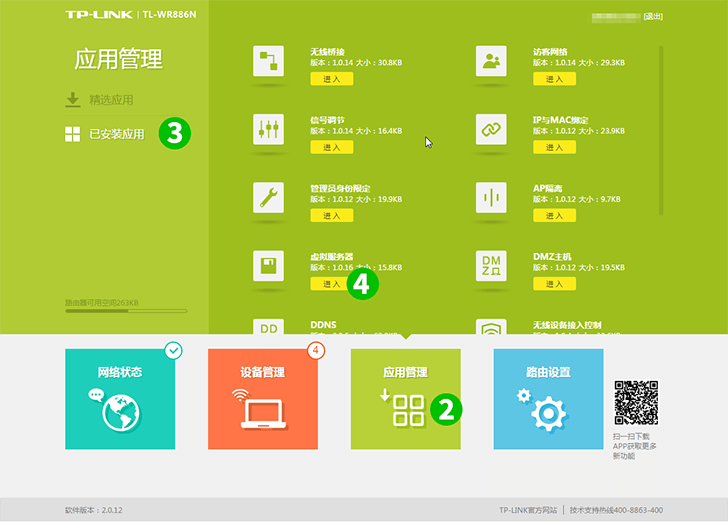
2 Faceți clic pe „Application manager”
3 Faceți clic pe „Installed application”
4 Găsiți „Virtual server” faceți clic pe butonul „Enter”
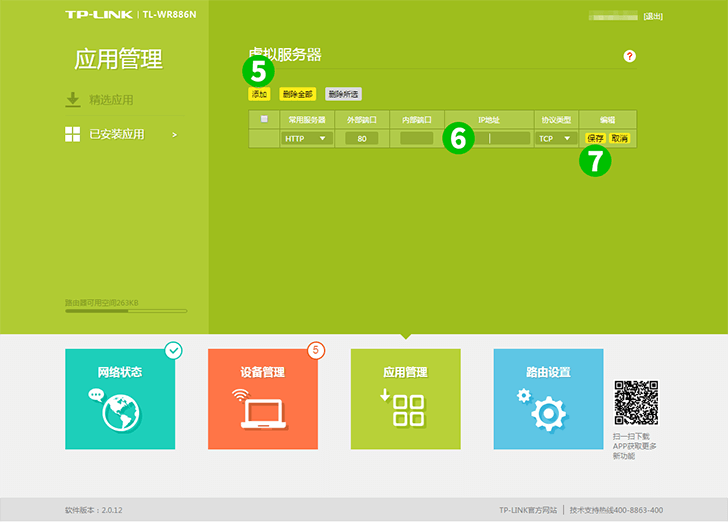
5 Faceți clic pe butonul „Add”
6 Selectați „HTTP” ca „Common Service port” și introduceți IP-ul (de preferință static) al computerului cFos Personal Net rulează în câmpul „IP Address”
7 Faceți clic pe butonul „Save”
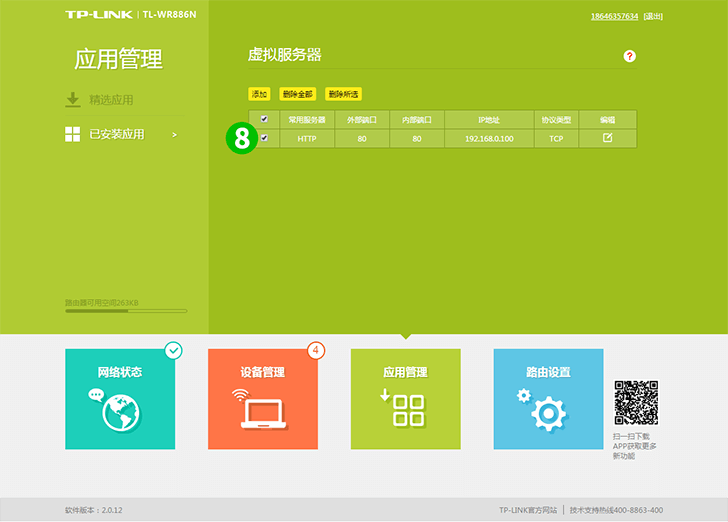
8 Bifează caseta de selectare
Redirecționarea porturilor este acum configurată pentru computer!
Activați redirecționarea porturilor pentru TP-LINK TL-WR886N
Instrucțiuni privind activarea port forwarding pentru TP-Link TL-WR886N